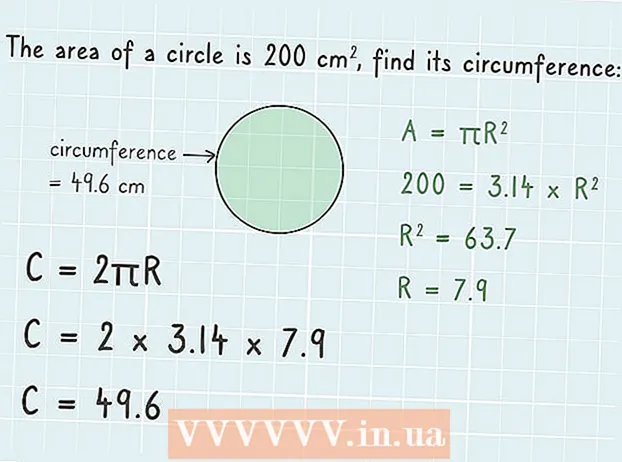Autore:
Louise Ward
Data Della Creazione:
8 Febbraio 2021
Data Di Aggiornamento:
1 Luglio 2024

Contenuto
Questo articolo mostra come disattivare il blocco di attivazione di iCloud su iPhone o iPad. Puoi fare in modo che il proprietario precedente rimuova il tuo telefono dalle impostazioni di Trova il mio iPhone, utilizzi un server DNS alternativo durante la configurazione o utilizzi un servizio di sblocco a pagamento.
Passi
Metodo 1 di 3: ottieni un proprietario precedente
Chiedi al proprietario precedente di rimuovere l'iPhone da Trova il mio iPhone. Questo è il modo più semplice e veloce per rimuovere la chiave di attivazione. I passaggi rimanenti in questo metodo devono essere eseguiti dal precedente proprietario.

Accesso https://www.icloud.com utilizzando un browser web. I precedenti proprietari devono utilizzare l'account registrato su iPhone o iPad.
Clic Trova il mio iPhone.

Clic Tutti i dispositivi (Tutta l'attrezzatura). Apparirà un elenco di iPhone e / o iPad.
Fare clic su iPhone o iPad per rimuovere la chiave di attivazione.

Clic Rimuovi dall'account (Elimina dall'account). Se non vedi questa opzione, fai clic su Tutti i dispositivi di nuovo e scegli Elimina (Elimina) accanto all'icona iPhone / iPad.
Segui le istruzioni sullo schermo per confermare l'eliminazione. Una volta cancellato, l'iPhone / iPad non sarà più bloccato. annuncio pubblicitario
Metodo 2 di 3: utilizza un DNS alternativo
Accendi il tuo iPhone / iPad. Se il tuo telefono o tablet è già acceso, riavvialo in modo da poterlo configurare come nuovo dispositivo.
- Questo metodo ti aiuterà ad accedere al tuo iPhone / iPad bloccato utilizzando un indirizzo DNS alternativo.
Completa il processo di configurazione fino a raggiungere la schermata "Scegli rete Wi-Fi". Prima di arrivare qui, è necessario selezionare la lingua, il paese e altre informazioni.
Premi il pulsante Home situato nella parte inferiore dello schermo.
Clic Altre impostazioni Wi-Fi (Altre impostazioni Wi-Fi). Apparirà un elenco di reti Wi-Fit.
Fare clic sul cerchio con la lettera "i" al suo interno accanto alla rete Wi-Fi.
Clic Configura DNS (Configurazione delle impostazioni DNS).
Clic Manuale (Fatto a mano).
Clic + Aggiungi server (Aggiungi server). Apparirà uno spazio vuoto.
Immettere l'indirizzo del server della posizione corrente. Ecco alcune opzioni:
- USA / Nord America: 104.154.51.7
- Europa: 104.155.28.90
- Asia: 104.155.220.58
- Africa, Australia e altre località: 78.109.17.60
Clic Salva (Salva).
Fare clic sul pulsante Indietro. Tornerai alla pagina delle informazioni sulla rete.
Clic Unisciti a questa rete (Unisciti a questa rete). Se la rete richiede una password, verrà visualizzata una finestra di dialogo.
Immettere la password di rete e toccare Aderire (Aderire). Questa azione si trova nell'angolo in alto a destra dello schermo.
Premi il pulsante Indietro quando l'iPhone / iPad tenta di attivarsi. Tornerai alla pagina Wi-Fi, a quel punto appariranno informazioni simili a "iCloudDNSBypass.net" nella parte superiore dello schermo.
Continua a configurare il tuo iPhone / iPad. Dopo aver utilizzato questi indirizzi speciali, si passa il livello di crittografia. Ora puoi configurare il tuo telefono / tablet come faresti normalmente. annuncio pubblicitario
Metodo 3 di 3: utilizzare un servizio di sblocco
Trova un sito web su un affidabile servizio di sblocco iCloud. Ci sono molte insidie in quest'area, quindi è importante conoscerle bene.
- Raramente un'azienda accetta chiavi di attivazione gratuite, quindi se utilizzi servizi che lo confermano, è molto probabile che si tratti di una truffa.
- Se non sei sicuro di una particolare azienda, controlla le recensioni degli utenti su RipoffReport, TrustPilot o Trustmark Reviews.
- Alcuni dei siti premium consigliati sono iPhoneIMEI.net e Official iPhone Unlock.
Scopri il codice IMEI dell'iPhone. I servizi avranno bisogno di questo codice per sbloccare il telefono. Ecco come determinare il codice IMEI su diversi modelli:
- Su iPhone 6s, 6s Plus, 7, 7 Plus, 8, 8 Plus, iPhone X: Devi trovare il codice IMEI nel vassoio della SIM. Spingere lo strumento di espulsione della SIM (o l'estremità affilata della graffetta) nel foro del vassoio sul lato destro del telefono. Estrarre il vassoio e trovare il numero IMEI sul bordo esterno del vassoio.
- Su iPhone 5, 5c, 5s, SE, 6, 6 Plus e iPad: Il codice IMEI è stampato in basso sul retro del telefono. La prima parte del codice sarà "IMEI".
Segui le istruzioni nella pagina che scegli. Inserisci il codice IMEI, il numero di modello e le informazioni di pagamento richieste dalla pagina, quindi segui le istruzioni sullo schermo per completare il processo di sblocco. annuncio pubblicitario